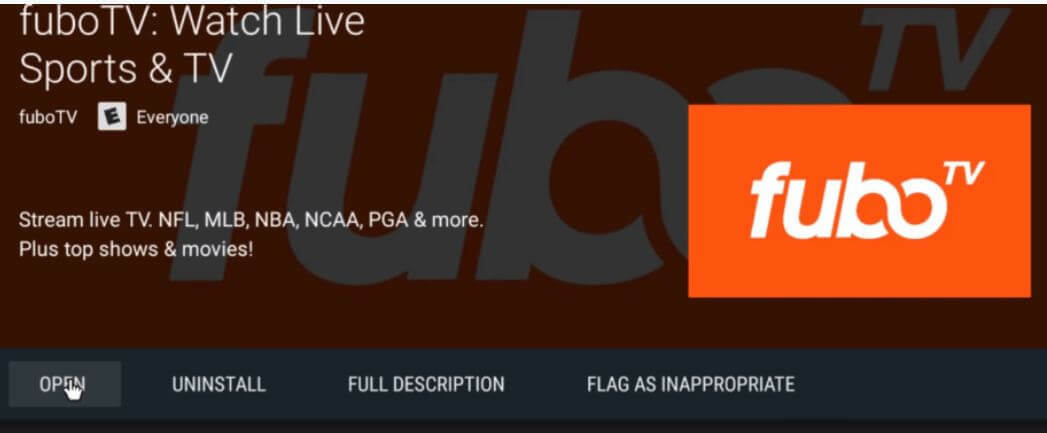- Incontrare messaggi di errore su Netflix può influire su di te, soprattutto se stavi pianificando una serata rilassante.
- Per iniziare a risolvere questi problemi, svuota la cache del browser e verifica la presenza di problemi di connettività di rete.
- Se vuoi vedere una sezione utile che contiene tutti gli articoli relativi a Netflix, visita il nostro ampio Hub Netflix.
- Per guide più dettagliate, non esitare ad aggiungere il nostro segnalibro Sezione correzione streaming video.

Questo software manterrà i tuoi driver attivi e funzionanti, proteggendoti così da errori comuni del computer e guasti hardware. Controlla subito tutti i tuoi driver in 3 semplici passaggi:
- Scarica DriverFix (file di download verificato).
- Clic Inizia scansione per trovare tutti i driver problematici.
- Clic Aggiorna driver per ottenere nuove versioni ed evitare malfunzionamenti del sistema.
- DriverFix è stato scaricato da 0 lettori questo mese.
quando guardare un film o un programma TV su Netflix
, potresti incontrare gli Whoops, qualcosa è andato storto: errore imprevisto. In altri casi, l'errore potrebbe leggere che Netflix ha riscontrato un errore, tentando di determinare il problema.Il primo messaggio di errore indica che c'è un problema con i dati della cache del browser web. Il secondo errore viene solitamente attivato a causa di problemi di connettività.
Se anche tu sei turbato da questi errori, ecco un paio di suggerimenti per la risoluzione dei problemi per aiutarti a risolvere Netflix ha riscontrato un errore e un errore imprevisto sul tuo dispositivo.
Come posso correggere l'errore imprevisto in Netflix?
1. Cancella la cache del browser per correggere l'errore imprevisto di Netflix
1. 1. Firefox

- Avvia il browser web Firefox.
- Fare clic sull'icona del menu nell'angolo in alto a destra.
- Selezionare Aiuto.
- Selezionare Informazioni sulla risoluzione dei problemi.
- Nella nuova scheda, fai clic su Aggiorna Firefox.
- Clic Aggiorna Firefox di nuovo il pulsante e quindi fare clic su Finire.
- Firefox si riavvierà. Apri Netflix e controlla se l'errore è stato risolto.
1.2. Google Chrome

- Fare clic sull'icona del menu e selezionare Impostazioni.
- Espandi il Avanzate sezione.
- Sotto il Sezione privacy, Selezionare Cancella dati di navigazione.
- Seleziona il Avanzate scheda.
- Selezionare Tuttitempo, nel Intervallo di tempo.
- Dai un'occhiata Immagini e file memorizzati nella cache opzione.
- Clicca sul Eliminare i dati pulsante.
- Riavvia il browser e verifica eventuali miglioramenti.
1.3. Microsoft Edge (Cromo)

- Fare clic sull'icona del menu (...) e selezionare Impostazioni.
- Apri il Privacy e servizi scheda dal riquadro di sinistra.
- Scorri verso il basso fino a Cancella dati di navigazione e clicca su Scegli cosa cancellare.
- Seleziona un Intervallo di tempo e controlla i dati del browser che vuoi cancellare.
- Clicca su Cancella ora.
- Riavvia Microsoft Edge e verifica eventuali miglioramenti.
Se il problema persiste, prova a riavviare il computer. A volte, un semplice riavvio può risolvere diversi problemi temporanei con il computer che causa l'errore.
Errore VPN Netflix? Ecco 9 soluzioni per risolverlo per sempre
2. Controlla la tua connettività di rete
2.1. Per Amazon Fire TV

- Assicurati che la tua rete supporti lo streaming.
- Se stai utilizzando Wi-Fi pubblico o Wi-Fi privato, assicurati che i servizi come Netflix non siano bloccati.
- Controlla la tua rete WIFI per le limitazioni di larghezza di banda. Questo è più comune con le reti Wi-Fi pubbliche.
- Se stai utilizzando una rete cellulare, prova a mettere il tuo dispositivo in modalità aereo e poi torna alla normalità per vedere se questo aiuta.
2.2. Controlla la velocità di Internet

- Se l'errore si verifica su una Smart TV, controlla se disponi di una connessione Internet stabile.
- Usa qualsiasi Strumento di test della velocità di Internet per verificare se hai abbastanza velocità per lo streaming di Netflix.
- Prova a disabilitare i server VPN o proxy per ripristinare la velocità di Internet.
3. Riavvia la tua rete domestica

- Spegni la tua Smart TV.
- Scollega il modem o il router WiFi.
- Lascia i dispositivi inattivi per alcuni minuti.
- Collega il tuo modem e il router e attendi che la rete si ripristini completamente.
- Accendi la tua Smart TV e controlla se l'errore è stato risolto.
Inoltre, potrebbe essere necessario ripristinare le impostazioni di connessione se le hai modificate sul tuo dispositivo di streaming. Se hai modificato il DNS predefinito del tuo dispositivo di streaming in un'impostazione DNS personalizzata, prova a ripristinare il dispositivo per acquisire automaticamente le impostazioni DNS.
Prova un'altra connessione di rete

- Se riesci a creare un hotspot mobile, prova a connettere la tua TV al tuo hotspot mobile.
- Prova a connetterti a una rete WiFi diversa nel tuo raggio d'azione.
- Prova qualsiasi altro dispositivo per lo streaming di Netflix per verificare se è un specifico del dispositivo problema.
- Aggiorna l'app Netflix sulla tua TV e verifica se questo ti aiuta a risolvere il problema.
Netflix ha riscontrato un errore e l'errore imprevisto può essere risolto svuotando la cache del browser e diagnosticando la rete Internet per problemi di connettività.
Segui i passaggi forniti nell'articolo e facci sapere quale metodo ti ha aiutato a risolvere il problema nei commenti.
Domande frequenti
Per correggere Netflix ha riscontrato un errore, controlla la tua connessione di rete per problemi. Eseguire un test di velocità, ripristina le impostazioni di rete predefinite o prova a connetterti a un'altra rete WiFi.
Una delle cause degli arresti anomali e degli errori di Netflix potrebbe essere l'uso di VPN. Per risolvere questo problema, dai un'occhiata a questa guida su come risolvere i problemi relativi a Netflix e VPN.
Il numero di persone che possono utilizzare Netflix contemporaneamente è definito dalle opzioni che attivi sul tuo account. È possibile accedere a un singolo account su 6 dispositivi diversi, ma consente solo 2 riproduzioni simultanee di contenuti. Puoi estenderlo a 4 trovando l'opzione all'interno delle impostazioni del tuo profilo.